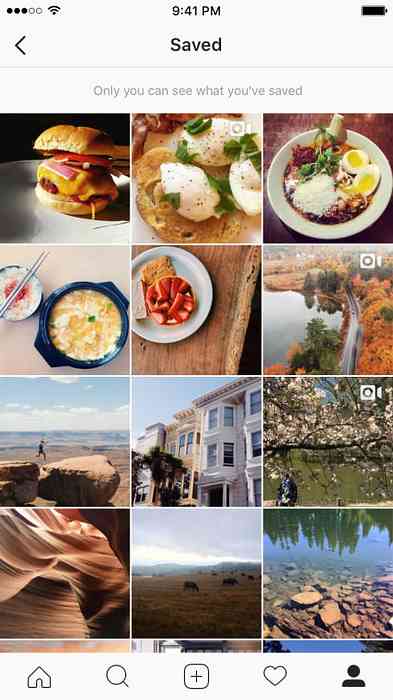Inspire Geek Love avec ces Valentines Geek hilarantes

Vous voulez envoyer un peu d'amour Geek à quelqu'un de spécial? Pourquoi ne pas le faire avec ces valentines de l'école élémentaire et gagner leur cœur cette prochaine Saint-Valentin-la voie geek!
Poursuivez votre lecture pour découvrir la méthode simple pour créer vos propres valentines personnalisées, ainsi que pour télécharger un ensemble de onze prêts à la vente que n'importe quel mec ou femme geek devrait être ravi de recevoir. C'est amore!
Comment les Valentines personnalisées HTG ont été fabriquées dans Photoshop

Une taille que nous avons utilisée pour l'ensemble de notre Saint-Valentin est un 3 "x 4" à 150 dpi. Ceci est une résolution assez basse pour l'impression, mais fait un très bon graphique pour envoyer un email.

Avec votre nouvelle image ouverte, accédez à Edition> Remplir et remplir votre calque d'arrière-plan d'une riche couleur rouge (ou de tout autre choix qui vous convienne.)
En réglant «Utiliser» sur «Couleur de premier plan, comme indiqué ci-dessus, vous peindrez la couleur de premier plan que vous avez dans votre document.  pipette à couleurs.
pipette à couleurs.

presse  pour sélectionner l'outil texte. Définissez quelques objets texte en utilisant les polices qui vous plaisent. Les polices pixel, comme celle-ci, sont téléchargeables gratuitement et nous avons déjà partagé une belle liste de polices Valentines.
pour sélectionner l'outil texte. Définissez quelques objets texte en utilisant les polices qui vous plaisent. Les polices pixel, comme celle-ci, sont téléchargeables gratuitement et nous avons déjà partagé une belle liste de polices Valentines.

Copiez une image à partir d'Internet si vous êtes certain que votre chéri ne craindra pas l'utilisation juste des images protégées par le droit d'auteur. Si cela vous dérange, trouvez-vous de superbes images Creative Commons.


 transformer gratuitement votre image en la dimensionnant aux dimensions qui conviennent le mieux à votre conception.
transformer gratuitement votre image en la dimensionnant aux dimensions qui conviennent le mieux à votre conception.

Cliquez avec le bouton droit sur le calque d'image que vous venez d'ajouter à votre panneau et choisissez «Effets de fusion» pour choisir un style de calque. "Contour" avec ce paramètre ajoute une ligne noire autour de votre image.

Activer également «Outer Glow» avec ce paramètre crée une ombre noire foncée autour du haut et du bas (et des côtés, même s'ils sont cachés)..

Ajoutez un peu plus de texte. Le double sens est recommandé.


Cliquez et maintenez enfoncé le bouton «Outil Rectangle» pour obtenir le «Outil Forme personnalisée». L'outil Forme personnalisée contient des formes vectorielles utiles. Trouvez le menu déroulant «Forme» dans le menu pour trouver l'image du cœur..

Cliquez et faites glisser pour créer une forme de coeur de vecteur dans votre image.

Le panneau des calques est l'endroit où vous pouvez changer la couleur, s'il vous arrive d'utiliser le mauvais au début. Cliquez sur la nuance de couleur de votre panneau, surlignée en bleu ci-dessus..



 va transformer votre coeur de vecteur. Vous pouvez également l'utiliser pour faire pivoter, si vous le souhaitez.
va transformer votre coeur de vecteur. Vous pouvez également l'utiliser pour faire pivoter, si vous le souhaitez.

Ajoutez quelques détails, comme ce symbole Alimentation ou Veille, que vous pouvez trouver dans les polices de symboles, tirés d’images en ligne ou dessinés à la main. Votre Valentine est maintenant prête à être enregistrée au format JPG ou PNG et envoyée à l’objet de votre affection! Continuez votre lecture pour voir une liste de 11 How-To Geek Valentines téléchargeables, y compris celui-ci et les trois à partir de l'image d'en-tête.
Téléchargez le coffret Saint-Valentin HTG

- Télécharger le HTG Geek Valentines (ZIP)











- Télécharger le HTG Geek Valentines (ZIP)
Lorsqu'il ne courtise pas les femmes avec des cartes de la Saint-Valentin, vous pouvez envoyer un courrier électronique à l'auteur à l'adresse [email protected] avec vos questions sur Photoshop et les graphiques. Vos questions pourraient figurer dans un prochain article de How-To Geek!